Hvordan legge ut en GIF på Instagram (Android, iPhone, Web)
GIF-baserte reaksjoner er så populære på de fleste sosiale medieplattformer, inkludert Instagram, at til og med GIF-tastaturapper er utviklet for å hjelpe deg enkelt å dele dem med vennene dine. Og hvis du vil legge ut en GIF på Instagram, har jeg samlet alle metodene du kan bruke for å få det til. La oss utforske disse metodene sammen.
Støtter Instagram GIF?
GIF eller "Graphics Interchange Format" er en type fil som kan vise animerte bilder i form av sekvensielle rammer. Selv om Instagram støtter bruken av GIF-er i meldinger, er det ikke tillatt å publisere dem som en "historie" eller "innlegg", og dette er problemet vi vil prøve å løse i denne artikkelen.
Hvordan legge ut en GIF til Instagram fra en iPhone
Tradisjonelle GIF-er kan vanligvis være så korte som noen få sekunder, noe som gjør dem egnet for publisering som en Instagram-historie eller -innlegg. Og iPhone kan enkelt ta Live Photos og legge dem ut som en Instagram Story. Men hvis du har GIF-er som må konverteres til et Instagram-kompatibelt videoformat, kan du bruke "GIF Crackerpå iPhone. Applikasjonen gir ekstra verktøy for å justere hastigheten, antall løkker, størrelsen på rammene, rotere og slette rammene.
For å konvertere en GIF-fil til et Instagram-kompatibelt videoformat på iPhone, kan du starte med å installere en app GIF Cracker. Deretter kan du åpne appen og klikke på "GIF"-knappen og deretter klikke på "Video" -knappen i nederste rad, og velge GIF-filen du vil konvertere.
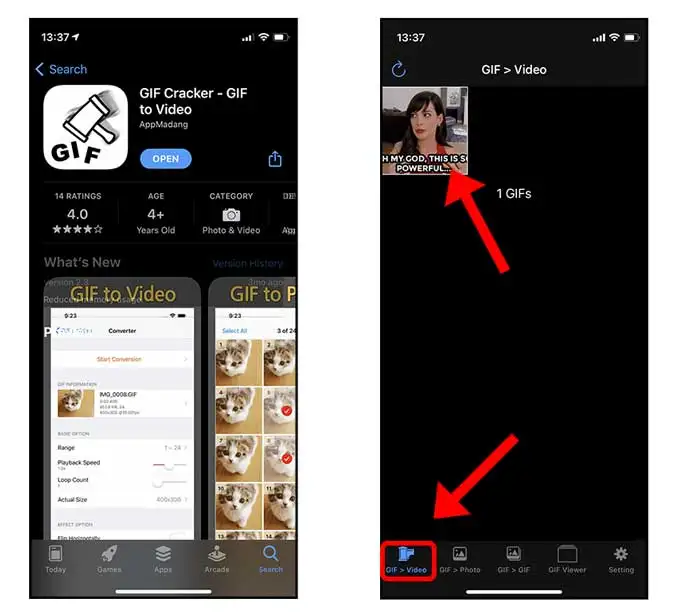
Du kan endre utdatainnstillingene ved å bruke verktøyene som er tilgjengelige i et program GIF Cracker. Lengden på videoen kan for eksempel økes ved å øke antall looper i GIF-filen, avspillingshastigheten kan endres for å bestemme hvor raskt eller sakte videoen spilles av, og mer.
Etter å ha angitt alle innstillingene, kan du klikke på "Start konvertering"-knappen i applikasjonen GIF Cracker for å lage en videofil. Deretter kan du trykke på Lagre-knappen for å lagre videoen i Bilder-appen på iPhone.
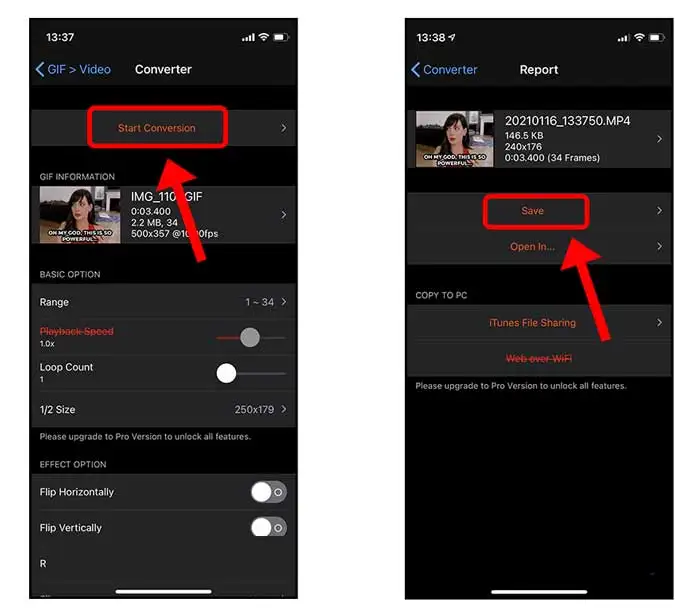
Når du har opprettet den konverterte videoen, kan du Åpne Instagram-appen Og velg den nye videoen som "Story" eller "Post". Dermed vil videoen spilles av på samme måte som originalfilen som en "GIF". Så det blir veldig enkelt!
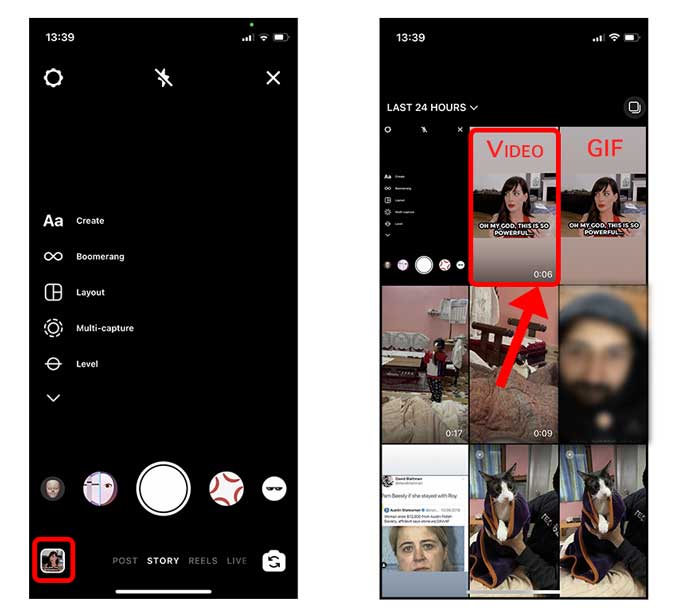
Hvordan legge ut en GIF til Instagram fra Android
Den samme begrensningen som gjelder for iPhone gjelder for Android-enheter, hvor du ikke kan laste opp GIF-er direkte til Instagram. Imidlertid ligner prosessen på iPhone hvor brukere må bruke den dedikerte appen for å konvertere GIF-filer til video. En app er tilgjengelig GIF Cracker Også for Android-telefoner.
installere GIF Cracker åpne appen, og velg GIF som du vil konvertere til en video. Klikk på Opprett For å gå videre til redaktøren.
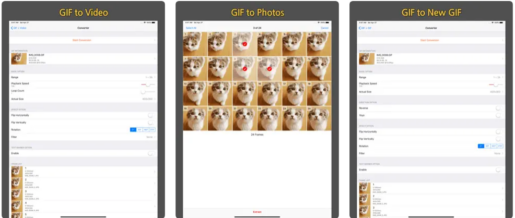
Android-appen for å konvertere GIF-filer til video ligner på iOS-appen, hvor du kan angi rammer, endre antall løkker, tilpasse hastigheten og andre innstillinger. Etter å ha gjort de nødvendige endringene, kan du klikke på "Lag"-knappen i øvre høyre hjørne for å konvertere filen til en video, og deretter lagre videoen på telefonen.
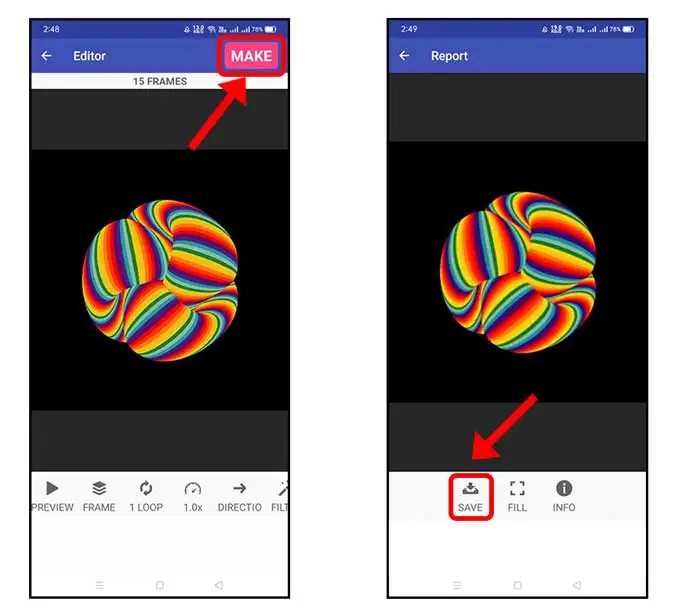
Etter å ha laget den konverterte videoen din, kan du nå åpne Instagram-appen og laste opp den nye videoen som en historie eller et innlegg. Videoen spilles av på samme måte som originalfilen som en GIF.
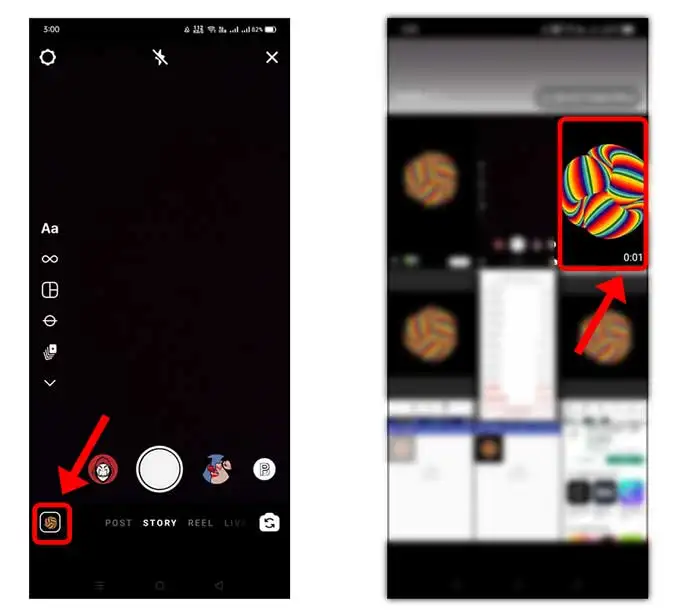
Hvordan legge ut GIF til Instagram fra skrivebordet
Instagram er en mobilplattform, og selv om det finnes en desktopversjon av Instagram, kan historier og innlegg kun lastes opp fra en nettleser på en datamaskin. Det finnes imidlertid en smart løsning hvis du vil legge ut en GIF til Instagram fra datamaskinen din.
Denne smarte Chrome-utvidelsen kan installeres Insistere Som lar deg surfe på Instagram i et mobiloppsett i Chrome-nettleseren din på skrivebordet, og du kan til og med legge ut historier og innlegg. Du kan installere denne utvidelsen i Chrome-nettleseren din.
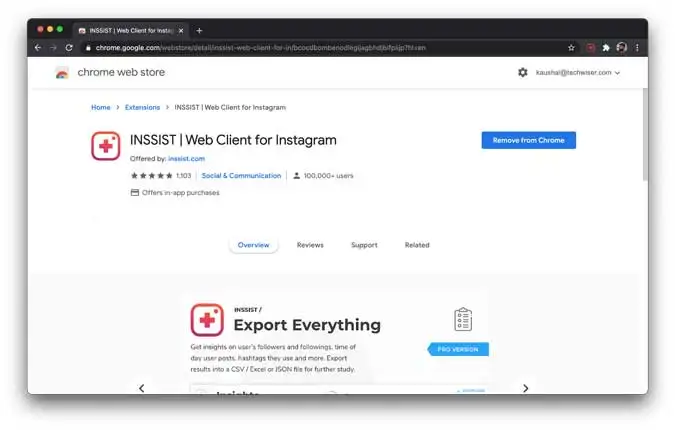
I likhet med Instagram på mobil kan ikke GIF-er lastes opp direkte til Instagram på en datamaskin, så GIF-er må konverteres til video først. EZGIF er et populært online GIF-konverterings- og modifikasjonsverktøy.
kan nås EZGIF.com Og konverter GIF-fil til MP4 enkelt. Etter å ha tilgang til nettstedet, kan du klikke på "GIF til MP4" og deretter laste ned GIF-filen som ble lagret på datamaskinen din.
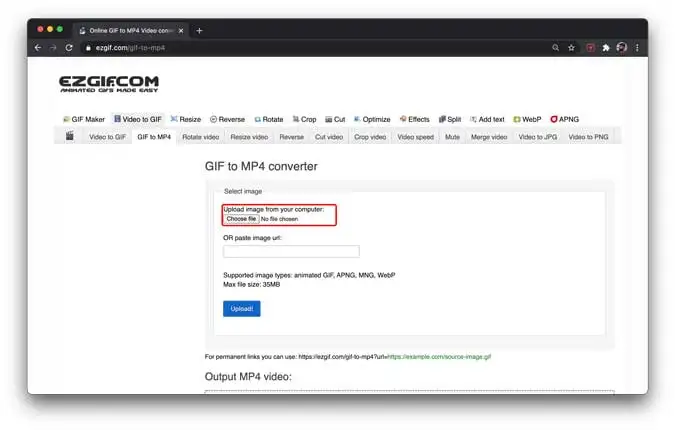
En videofil kan opprettes fra GIF-filen ved å klikke på "Konverter til MP4"-knappen.
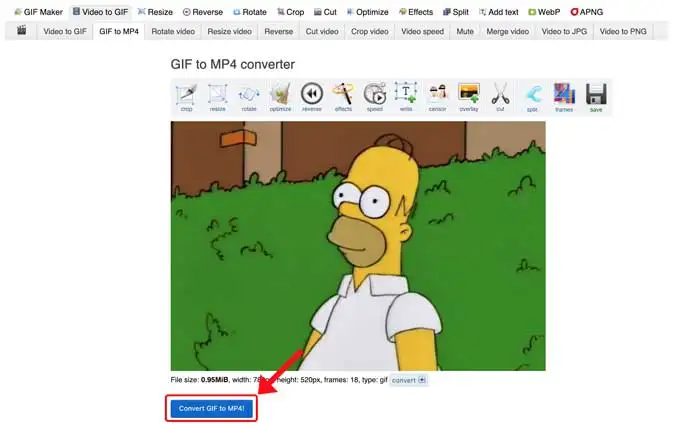
Etter å ha opprettet videofilen, kan den lagres på datamaskinen din ved å klikke på "Lagre"-knappen nederst. Du kan nå laste opp denne nye filen som en Instagram-video, og den vil fortsatt se ut som en GIF.
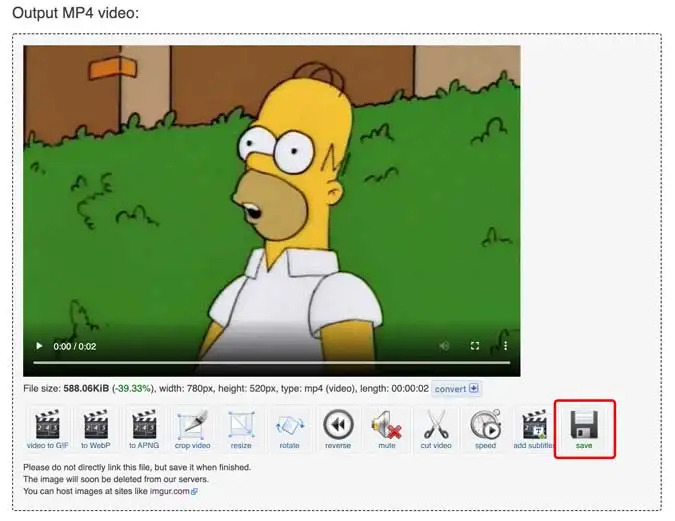
Inssist-utvidelsen kan åpnes i Chrome-nettleseren ved å klikke på ikonet ved siden av adressefeltet. Og etter å ha gått inn i utvidelsen, vil Instagram-nettlesergrensesnittet vises med en kjent mobillayout. Du kan nå laste opp den nye videoen din som et innlegg eller som en Instagram-historie.
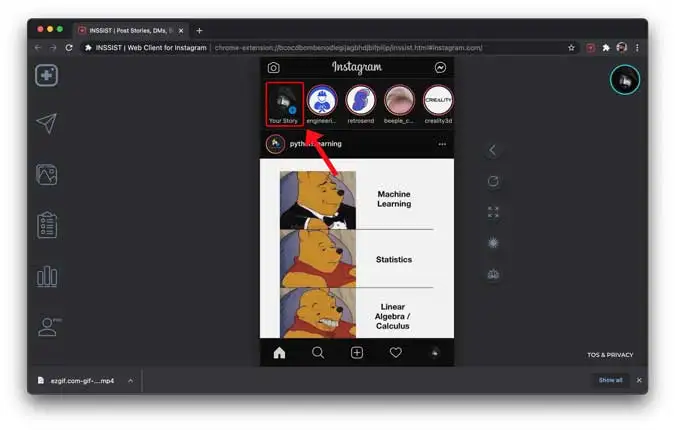
En av de eneste begrensningene for denne Chrome-utvidelsen er at den ikke kan bruke alle historieredigeringsverktøyene som er tilgjengelige på Instagram, for eksempel klistremerker, tagger, tagger, bildetekster, etc.
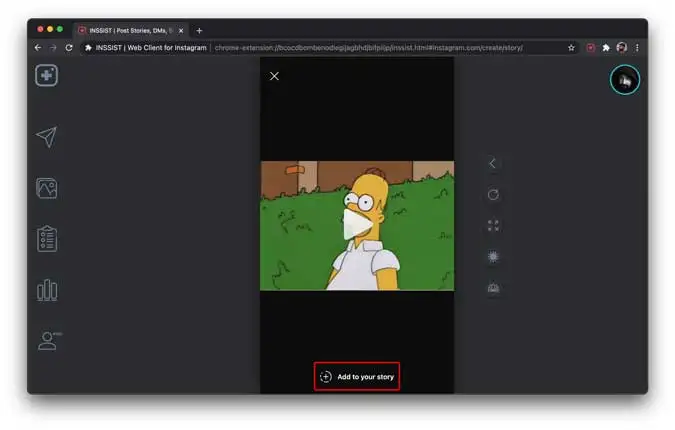
avsluttende ord
Jeg forklarte de forskjellige metodene som kan brukes til å legge ut GIF-er på Instagram fra forskjellige enheter som Android-smarttelefoner og iPhones, og Chrome-nettleseren på datamaskiner. Selv om Instagram Web ikke støtter opplasting av GIF-er, lar Inssist Chrome-utvidelsen brukere gjøre det enkelt. Tror du vi går glipp av noe? Fortell oss i kommentarene.
Nei, Inssist kan ikke brukes på andre nettlesere enn Chrome, siden denne utvidelsen utelukkende fungerer på Chrome-nettleseren. Imidlertid kan andre verktøy og programvare brukes til å laste opp og legge ut GIF-er til Instagram gjennom andre nettlesere.
Selvfølgelig kan jeg gi deg noen andre verktøy som kan brukes til å laste opp og legge ut GIF-er til Instagram.
GIPHY: Et nettsted som lar brukere søke etter GIF-er og laste dem opp til datamaskinen, som de deretter kan legge ut på Instagram gjennom den offisielle Instagram-appen.
GIFs.com: Lar brukere laste ned GIF-er fra Internett eller en datamaskin og konvertere dem til MP4-videoer, som deretter kan legges ut på Instagram.
ImgPlay: En applikasjon som lar brukere konvertere GIF-filer til MP4-videoer, og gir avanserte videoredigeringsverktøy som beskjæring, legge til musikk og spesialeffekter, og deretter kan videoen legges ut på Instagram.
Boomerang: En app som lar brukere ta korte videoklipp og gjøre dem om til animerte GIF-er, som de deretter kan legge ut på Instagram. Applikasjonen kan lastes ned på Android- og iOS-smarttelefoner.
Canva: Designprogramvare som lar brukere lage forskjellige design, inkludert GIF-er, som de deretter kan legge ut på Instagram. Canva kan nås via en nettleser eller ved å laste ned appen på smarttelefoner.
Dette er noen av verktøyene som kan brukes til å laste opp og legge ut GIF-er på Instagram.









